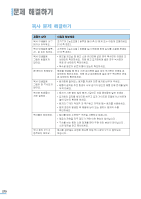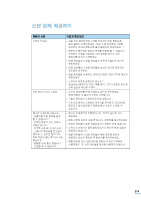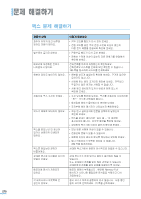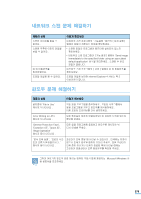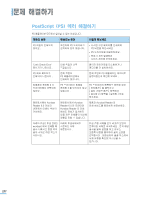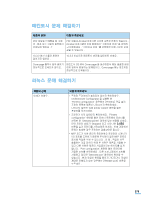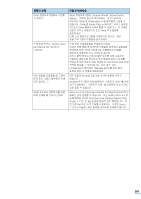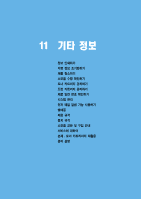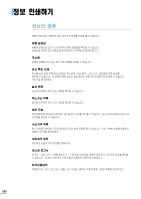Samsung SCX 6322DN User Manual (KOREAN) - Page 279
I/O 포트를 공유하기 때문에 두사람이 같은 MFP 포트로 - pdf
 |
UPC - 635753620658
View all Samsung SCX 6322DN manuals
Add to My Manuals
Save this manual to your list of manuals |
Page 279 highlights
PDF PDF 파일과 Acrobat Acrobat 10.3.2 10.3.3 Cover page OS 에서 Cover page Cover page Unified Driver Configurator Printers configuration Printers Add printer wizard Printers configuration Selected printer Stopped • MFP I/O MFP Port configuration Selected port Release port 278
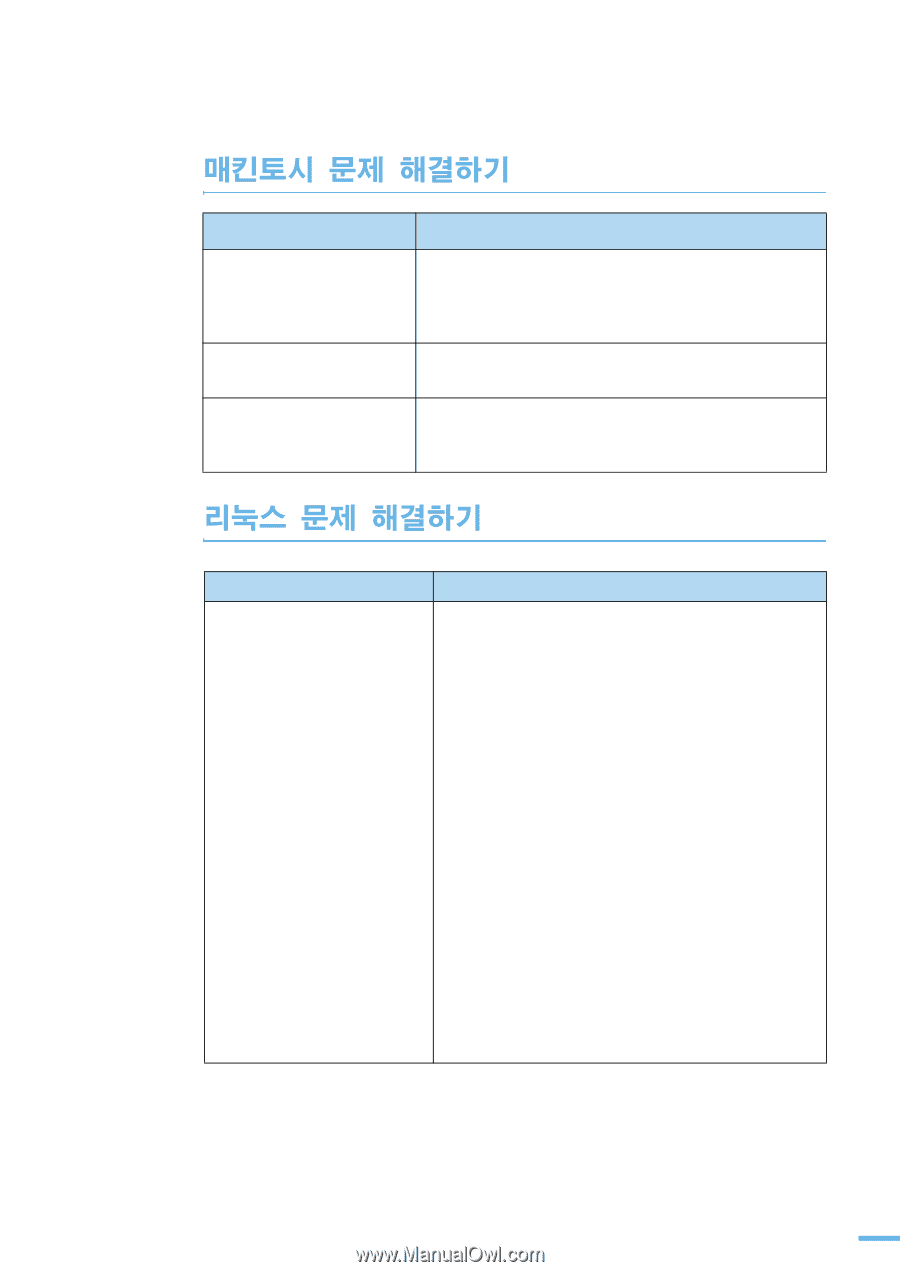
278
제품의 상태
이렇게 해보세요
PDF 파일을 인쇄했을 때 그래
픽 , 문자 또는 그림의 일부분이
인쇄되지 않아요 . ?
PDF 파일과 Acrobat 프로그램 사이에 호환성 문제가 있습니다 .
Acrobat 프로그램의 인쇄 항목에서 ' 이미지로 인쇄 ' 를 선택하
고 인쇄하세요 . ' 이미지로 인쇄 ' 를 선택하면 인쇄 시간이 오래
걸릴 수 있습니다 .
10.3.2 에서 스풀러 화면이
없어지지 않아요 .
10.3.3 이상으로 매킨토시 버전을 업데이트 하세요 .
Cover page 출력시 일부 글자가
정상적으로 인쇄되지 않아요 .
매킨토시 OS 에서 Cover page 를 생성하면서 해당 글꼴을 생성
하지 않아서 발생하는 문제입니다 . Cover page 에는 영숫자만
정상적으로 인쇄됩니다 .
제품의 상태
이렇게 해보세요
인쇄가 안돼요 .
•
프린터 드라이버가 설치되어 있는지 확인하세요 .
Unified Driver Configurator 을 실행한 후
'Printers configuration' 화면에서 [Printers] 탭을 눌러
프린터 목록에 제품이 나타나는지 확인하세요 .
나타나지 않으면 'Add printer wizard' 화면을 열어
프린터를 추가하세요 .
•
프린터가 시작 상태인지 확인하세요 . 'Printers
configuration' 화면을 열어 프린터 목록에서 프린터를
선택한 후 'Selected printer' 영역에 있는 설명을 보세요 .
만약 프린터 상태가 'Stopped' 라고 나타나면
[ 시작 ]
버튼을 눌러 프린터를 시작상태로 하세요 . 인쇄 과정에서
문제가 발생한 경우 프린터는 멈춤상태로 됩니다 .
•
MFP 포트가 사용 중인지 확인하세요 프린터와 스캐너가
I/O 포트를 공유하기 때문에 두사람이 같은 MFP 포트로
동시에 작업을 보낼 수 있습니다 . 이 때 , 작업이 서로
충돌하는 것을 피하기 위해 한 사람만 제품을 사용할 수
있고 다른 사람은 제품이 사용중이라는 메시지를 받게
됩니다 . 'Port configuration' 화면을 열어 프린터에
지정된 포트를 선택하세요 . 다른 프로그램에서 포트를
사용하고 있다면 'Selected port' 영역에서 확인할 수
있습니다 . 현재 작업이 완료될 때까지 기다리거나 작업이
제대로 진행되지 않는 경우에는 [Release port] 버튼을
누르세요 .